第一步:打开VMware fusion 的配置文件
- sudo vim /Library/Preferences/VMware Fusion/vmnet8/nat.conf
第二步:找到如下内容,并追加你想映射的端口
- [incomingtcp]
- # Use these with care – anyone can enter into your VM through these…
- # The format and example are as follows:
- #<external port number> = <VM’s IP address>:<VM’s port number>
- #8080 = 172.16.3.128:80
在下面追加你要映射的端口,注意格式:
- #<external port number> = <VM’s IP address>:<VM’s port number>
- 你MAC的端口 = VM的IP:VM的端口
假如我的VM的IP为192.168.38.100,那么我要把VM的80端口映射到我MAC的8080端口该怎么做呢,看如下例子:
- 8088 = 192.168.38.100:80
再映射一个22到8022的也是一样,如图所示:
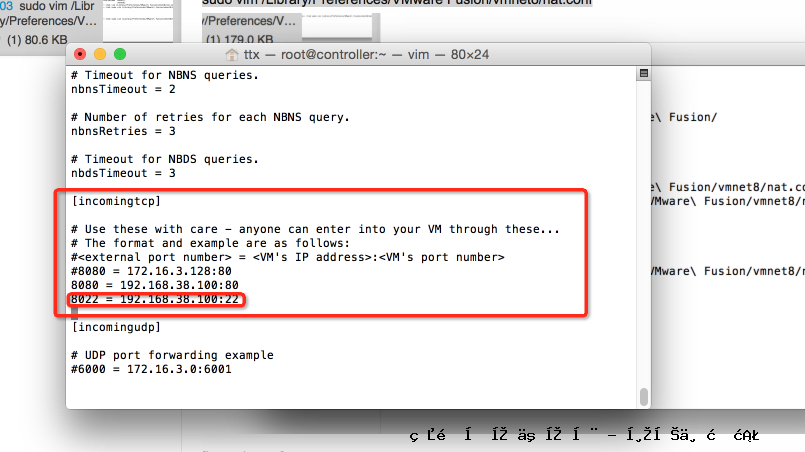
是不是很简单,保存退出。配置完毕,重启VMware。
第三步:测试
使用ssh做一个测试:
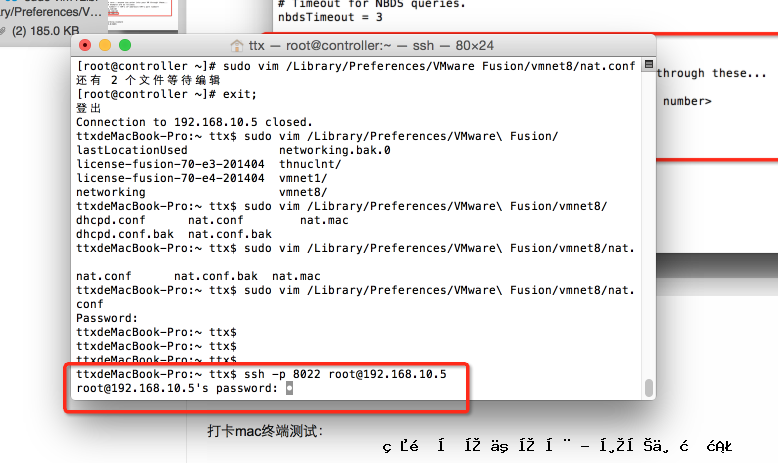
OK,测试成功。其中8022为上述配置文件绑定的端口。192.168.10.5为mac所在机器网卡ip。
